会声会影是当下比较火爆而且是初学者比较容易上手的一款视频编辑处理软件,可是有很多新手不知道怎样将整段视频中多余的部分进行剪切并删除,一下将对视频的导入以及视频的剪切、视频的删除详细进行说明,希望能够帮助到刚入手会声会影的同学。
92素材网小编推荐:
会声会影X6模板中的图片怎么替换
会声会影怎样裁剪视频画面
会声会影如何渲染视频

一、视频导入:
1 1、打开会声会影X5,进入处理界面,用鼠标左键单击右边第三块中的图标“导入媒体文件”。
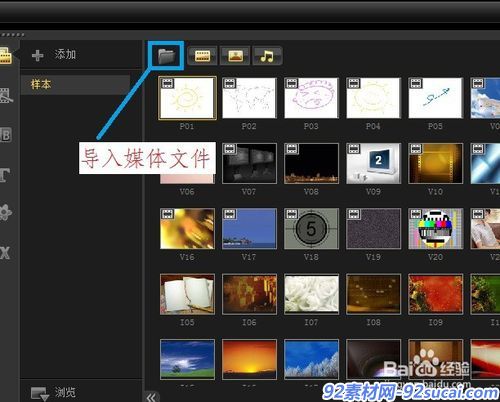
2 2、接着打开“浏览媒体文件”对话框,在对话框中按照准备好的视频文件路径找到视频文件,然后双击该视频文件即可导入。
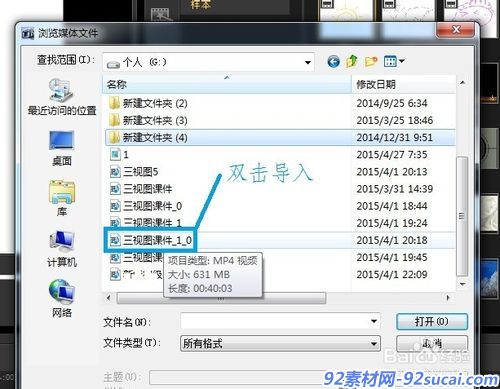
3 3、现在在右面的缩略图中就可以找到刚才导入的视频文件,单击右键选择“插入到”,在下一级菜单中选择“视频轨”。

END
二、剪切视频:
1 1、视频导入后默认在“故事版视图”,单击下面面板上面的“时间轴视图”图标,切换到时间轴视图,如图所示。
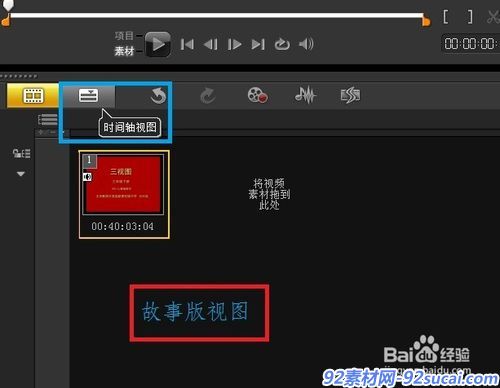

2 2、现在单击第一格中播放器面板上面的“播放”图标,播放视频,待播放到需要删除片段的开始部分出单击“暂停”图标。
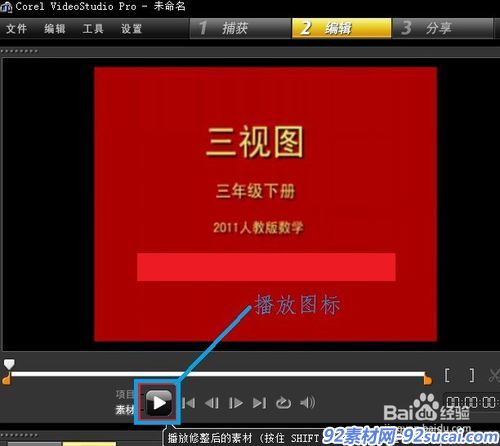
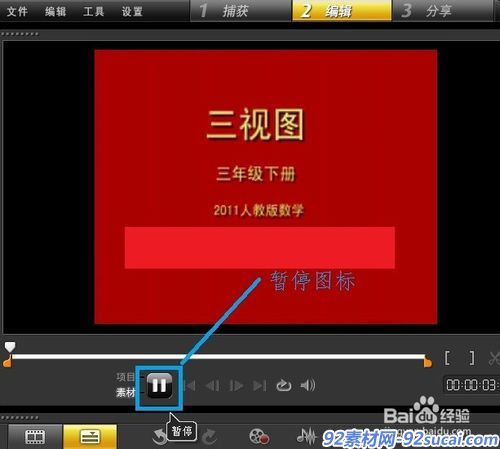
3 3、刚才只是确定了需要删除片段初始位置的粗略帧位置,现在拖动时间轴上面的“向下箭头”左右拖动可以调节需要删除片段初始位置的精确帧位置,如果拖到最右边的时候,可以滚动鼠标中间的滑轮继续拖动。
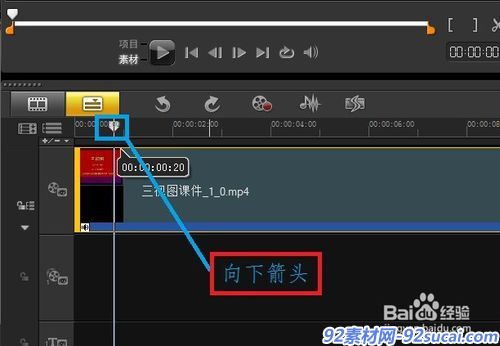
4 4、现在单击播放面板上的“剪切”图标(剪刀形状图标),此时在下面的视频轨上面就会出现两段视屏(可以看到两个缩略图)。
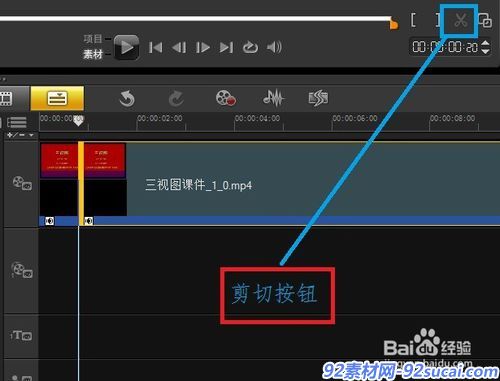
5 5、用相同的办法点击播放器面板上面的“播放”图标继续播放视频,待播放到需要删除片段的结束部分出单击“暂停”图标。

6 6、通过“向下箭头”调节精确的删除片段结束位置,然后单击播放面板上面的“剪切”图标,此时视频就会分成三段。

END
三、删除视频:
1 现在视频已经剪切成了三段,我们把中间不要的一段删掉即可,把鼠标移动到中间一段上面并单击右键选择“删除”即可。
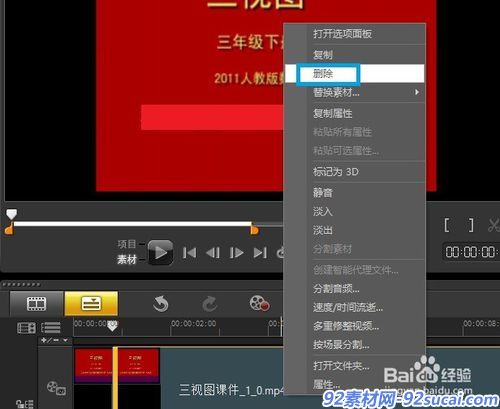
END
四、导出视频:
1、视频处理好后,开始导出视频,单击顶端面板上面的“分享”按钮,如图所示。
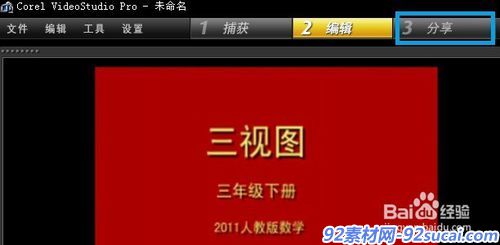
2、接下来单击右面面板中的“创建视频文件”,在下拉菜单中选择导出视频的格式,如果要保留原来视频的格式,就选择“与第一个视频素材相同”。
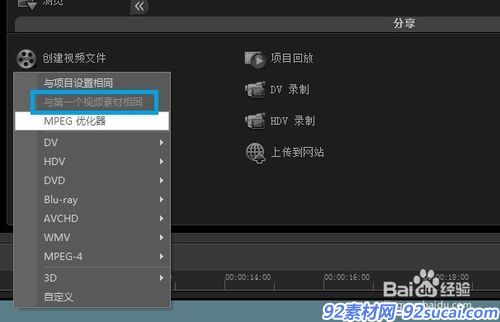
92素材网小编推荐:
会声会影X6模板 创意卡通人物祝贺生日快乐动画祝福片头模板
会声会影X6模板 华丽新年迎春欢乐喜庆拜年舞台帷幕开场片头模板
会声会影X6模板 震撼云层大气效果淡出企业晚会年会字幕标题模板
本文来自投稿,不代表微盟圈立场,如若转载,请注明出处:https://www.vm7.com/a/jc/114241.html







